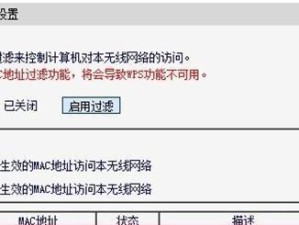随着时间的推移,我们的电脑系统可能会变得越来越缓慢,甚至出现各种错误。这时候,重装系统是一个常见的解决办法。而使用启动盘进行系统重装是最常见和可靠的方法之一。本文将详细介绍如何使用启动盘来重装系统,让您的电脑焕然一新。

1.准备启动盘和重装系统所需工具
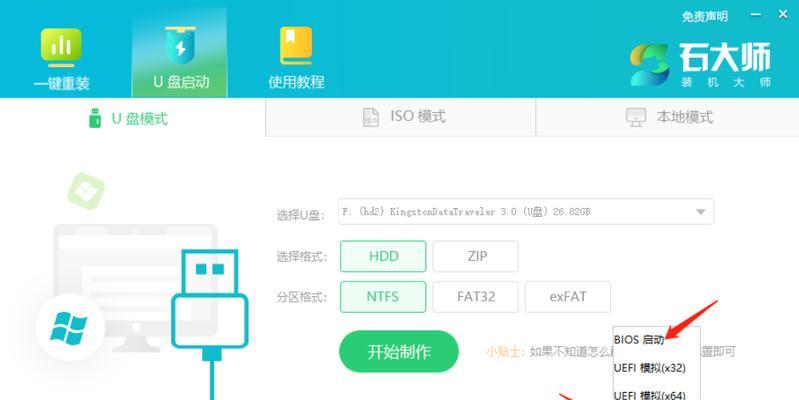
在重装系统之前,首先需要准备一个可以启动电脑的盘,可以是USB闪存驱动器或者光盘。此外,还需要一个有效的系统安装文件,通常是ISO格式。这些工具都可以通过互联网进行下载获取。
2.制作启动盘
将准备好的USB闪存驱动器或者光盘插入电脑,并使用专门的工具将系统安装文件写入盘中,从而制作出一个可启动的安装盘。这样的启动盘将会在系统重装过程中发挥关键作用。

3.重启电脑并进入BIOS设置
将制作好的启动盘插入电脑后,重新启动电脑。在开机过程中,根据提示进入BIOS设置界面。通常需要按下特定的功能键,如F2或Delete键,不同品牌的电脑可能有所不同。
4.更改启动顺序以启动盘为首
在BIOS设置界面中,找到“启动顺序”或“BootOrder”选项,并将启动盘调整到首位。这样可以确保系统在重启时首先从启动盘加载,并进入系统重装界面。
5.进入系统重装界面
保存BIOS设置后,重启电脑。此时系统将会从启动盘加载,并进入系统重装界面。根据界面上的提示,选择合适的语言、时间和键盘布局等设置。
6.清除磁盘并选择安装位置
在系统重装界面中,选择“自定义安装”或类似选项,并进入磁盘清除和选择安装位置的界面。在这里,您可以选择清除原有磁盘上的数据,并选择将系统安装到哪个磁盘上。
7.等待系统安装
确认好磁盘清除和安装位置后,点击“安装”按钮,系统将开始进行安装。这个过程可能需要一段时间,取决于您的电脑性能和系统安装文件的大小。
8.完成系统设置
在系统安装完成后,电脑将会重新启动并进入初始设置界面。根据界面上的指引,进行一些基本的系统设置,如账户设置、网络连接等。
9.更新系统和驱动程序
重装完系统后,建议立即进行系统更新,以获得最新的系统补丁和功能。此外,还可以更新已安装的驱动程序,以确保硬件设备正常运行。
10.安装常用软件
在系统重装完成后,还需要安装一些常用的软件,如浏览器、办公软件、杀毒软件等。这样可以满足日常使用的基本需求。
11.还原个人文件和数据
如果之前有备份个人文件和数据,现在可以将其还原到新系统中。通过备份,您可以轻松恢复个人文件和数据,并继续使用之前的配置。
12.安装必要的驱动程序
在系统重装后,某些硬件设备可能无法正常运行,这是因为缺少相应的驱动程序。通过下载并安装适合自己电脑型号和操作系统版本的驱动程序,可以解决这个问题。
13.个性化设置和优化
根据个人偏好,可以对系统进行个性化设置和优化。例如,更改桌面壁纸、调整分辨率、安装主题等,以满足自己的审美和使用习惯。
14.定期备份系统和数据
重装完系统后,定期进行系统和数据的备份是非常重要的。这样,即使再次出现系统故障或数据丢失的情况,您也可以快速恢复到之前备份的状态。
15.享受重装后的全新系统
经过以上步骤,您已经成功使用启动盘重装了系统。现在,您可以享受一个干净、流畅的全新系统,让您的电脑焕发出新的活力。
通过使用启动盘重装系统,我们可以轻松解决电脑系统出现的各种问题。只要按照本文所述的步骤进行操作,相信您可以顺利完成系统重装,并享受到全新系统带来的流畅和稳定。记得及时备份系统和数据,并定期进行维护,让您的电脑始终保持最佳状态。